Google Weather Frog: hoe u het op uw apparaten kunt instellen
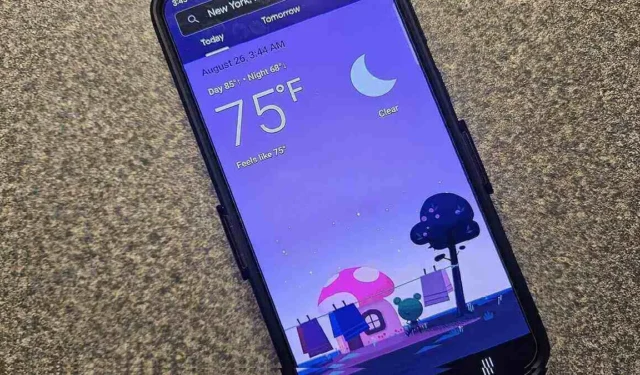
Waarom zijn zoveel gebruikers verliefd op Google Weer, terwijl er talloze weer-apps beschikbaar zijn? Het is natuurlijk de schattige Google Weerkikker. Froggy, zoals het personage beter bekend is, is de mascotte van Google Weather. Het is zelfs te zien in verschillende Google Doodles. Als je zonder succes hebt geprobeerd Froggy in de Play Store of App Store te vinden, ben je niet de enige. Maar er zijn nog steeds manieren om het op uw apparaten in te stellen.
Geen officiële mobiele weerapp van Google
Voordat we verder gaan, is het belangrijk op te merken dat Google eigenlijk geen officiële mobiele weer-app heeft. In plaats daarvan is het een webapp. Het is toegankelijk via een andere app, maar een snelkoppeling kan snelle toegang bieden.
Alle weersomstandigheden zijn afkomstig van Weather.com , ook bekend als The Weather Channel. Als je gewoon dezelfde voorspelling wilt zonder Froggy, bezoek dan hun website of download de mobiele app ( Android | iOS ).
Compatibele apparaten
Helaas verschijnt Google Weather Frog niet op alle apparaten. Op het moment van schrijven zou je Froggy kunnen toevoegen aan:
- Google Nest Hub-apparaten
- Google Assistent-schermen van derden (kan per apparaat verschillen)
- Alle Android-telefoons of -tablets met Android 9 en hoger
- iPhones en iPads met iOS 15 en hoger. (Merk op dat sommige regio’s nog steeds geen toegang hebben tot Froggy.)
Momenteel kun je Google Weather Frog niet toevoegen aan smart-tv’s of Amazon Alexa-apparaten.
Installeer Google Weerkikker op Android en iOS
Als je een Android-gebruiker bent, zou je eerste instinct waarschijnlijk zijn om de Play Store te raadplegen. Maar een zoekopdracht naar Google Weather Frog of Google Weather levert geen haalbare resultaten op, aangezien Froggy feitelijk onderdeel is van de Google-app. Meestal wordt dit standaard geïnstalleerd op Android-apparaten, maar niet op iOS-apparaten.
Controleer of u de Google-app op uw Android-apparaat heeft. Het kan een pictogram zijn dat al op een van uw schermen staat. Of, als u het hebt uitgeschakeld of verborgen, gaat u naar Instellingen -> Apps en bladert u totdat u Google ziet .
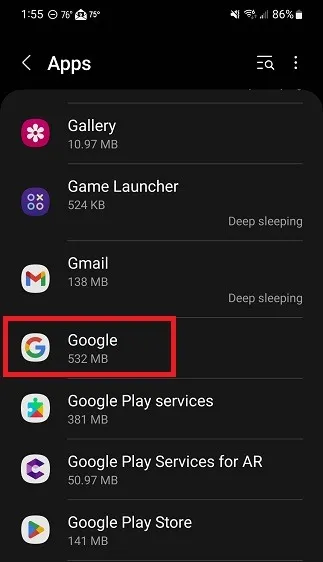
Als deze niet is geïnstalleerd, download dan eerst de Google-app ( Android | iOS ). Als de Google-app niet kan worden gedownload, is uw apparaat niet compatibel. Je hebt waarschijnlijk een ouder apparaat dat niet wordt ondersteund door de Google-app.
Open de Google-app op uw telefoon of tablet. Zoek naar ‘weer’ met behulp van het zoekvak bovenaan.
U zou onmiddellijk de huidige weersvoorspelling voor uw locatie moeten zien. Als je locatie hebt ingeschakeld , wordt je huidige locatie automatisch geladen. Als dit niet het geval is en u uw locatie nog niet eerder in de Google-app heeft ingesteld, wordt u gevraagd dit te doen. Typ de naam van uw stad om ernaar te zoeken.
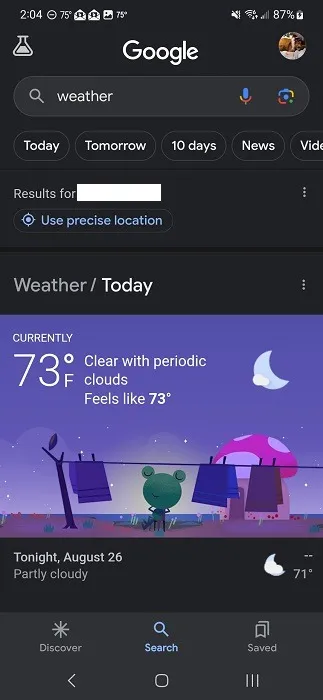
Scroll naar beneden en tik op Uurlijks, vochtigheid, wind en meer om meer details te bekijken.
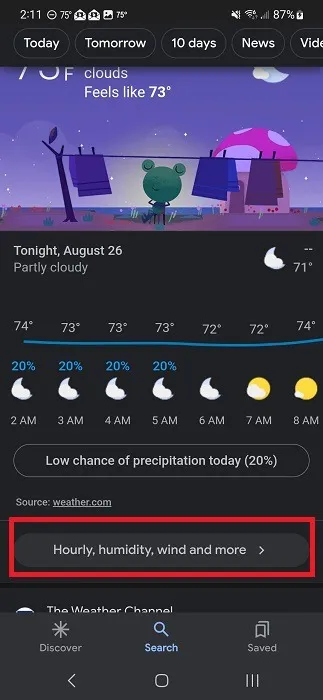
Scroll naar beneden om meer details te bekijken, of tik op Morgen of 10 dagen om meer informatie te bekijken.
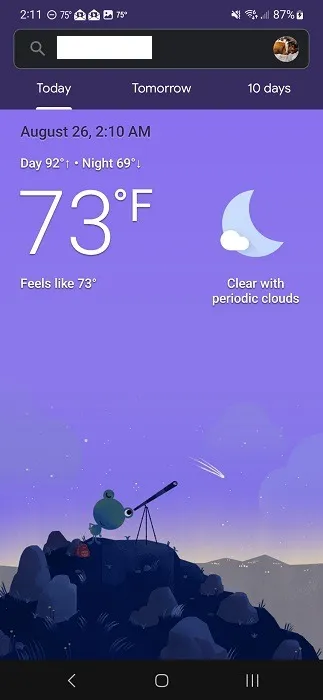
U kunt op elk gewenst moment van locatie wisselen door op de zoekbalk op dit scherm te tikken en andere locaties in te voeren.
Maak een Google Weerkikker-snelkoppeling
Als je niet elke keer de Google-app wilt doorlopen, kun je op je startscherm een snelkoppeling naar Google Weather Frog toevoegen. Afhankelijk van uw apparaat zijn er twee mogelijke manieren om een snelkoppeling toe te voegen.
Voor iOS-gebruikers is de mogelijkheid om een startschermpictogram toe te voegen mogelijk niet beschikbaar, afhankelijk van uw apparaat. Wanneer u in de Google-app naar ‘weer’ zoekt en het gedeelte Weer verschijnt, tikt u op de drie stippen aan de rechterkant.
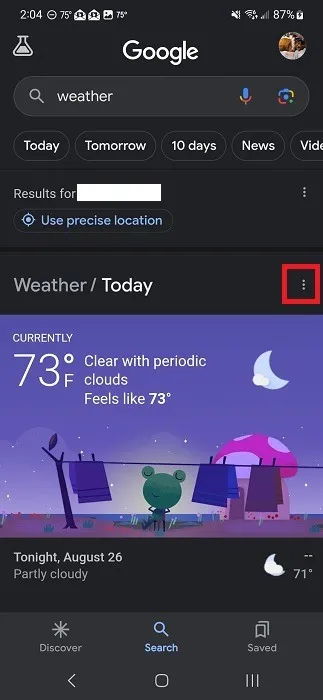
Tik op Toevoegen aan startscherm . Deze optie is beschikbaar voor Google Pixel-apparaten, maar als deze er niet is, moet je deze mogelijk ergens anders zoeken.
Op een Samsung-apparaat moet u bijvoorbeeld de volledige versie van Google Weer laden door op de knop Uur, vochtigheid, wind en meer te tikken om meer details te bekijken.
Tik rechtsboven op je profielafbeelding en selecteer Toevoegen aan startscherm . Houd het pictogram ingedrukt of tik op Toevoegen om het weerpictogram aan uw startscherm toe te voegen.
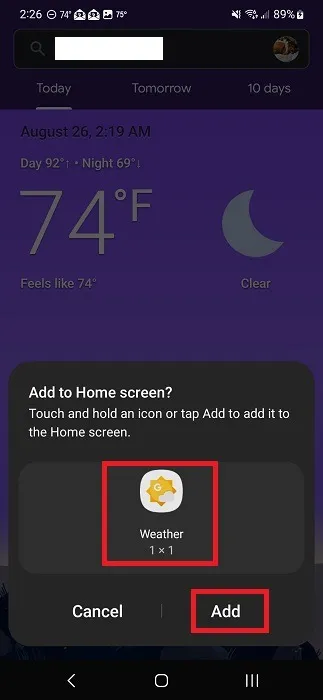
Tik op dit pictogram op uw startscherm wanneer u de Google Weerkikker wilt laden.
Een laatste optie is om de Google Assistant at a Glance-widget aan uw startscherm toe te voegen. Hier vindt u het weer, de datum van vandaag en eventuele aankomende evenementen in Google Agenda.
Tik lang op het Android-scherm waaraan u de widget wilt toevoegen en tik vervolgens op Widgets .
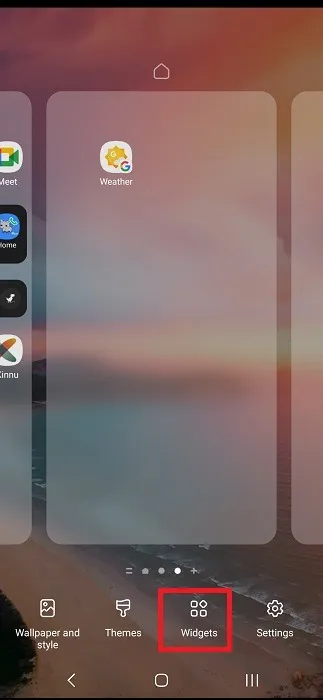
Tik op Google om de beschikbare widgetopties uit te vouwen en tik vervolgens lang op Assistent in één oogopslag om deze aan het scherm toe te voegen. Je kunt hem aanpassen om hem groter te maken, of hem naar een andere positie verplaatsen.
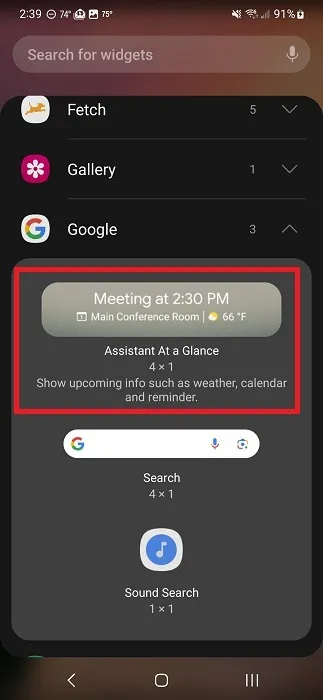
Tik op de huidige temperatuur om Google Weer te openen.
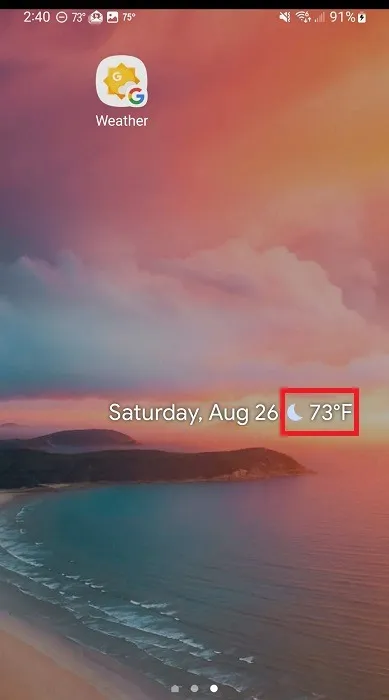
Voor iOS tikt u lang op de plek waar u de widget wilt toevoegen en tikt u op de knop + bovenaan het scherm om widgets te verkennen. Afhankelijk van uw apparaat en regio is de Google Assistent-widget mogelijk niet beschikbaar voor iOS-apparaten.
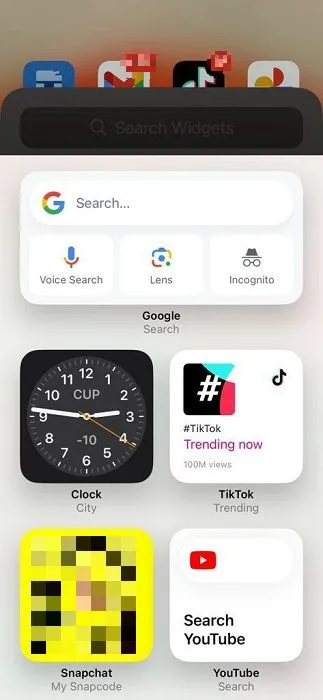
Stel Google Weather Frog in op smartdisplays
Zeg ‘Hey Google, verander de fotolijst’. Scroll naar beneden en selecteer Google Weerkikker .
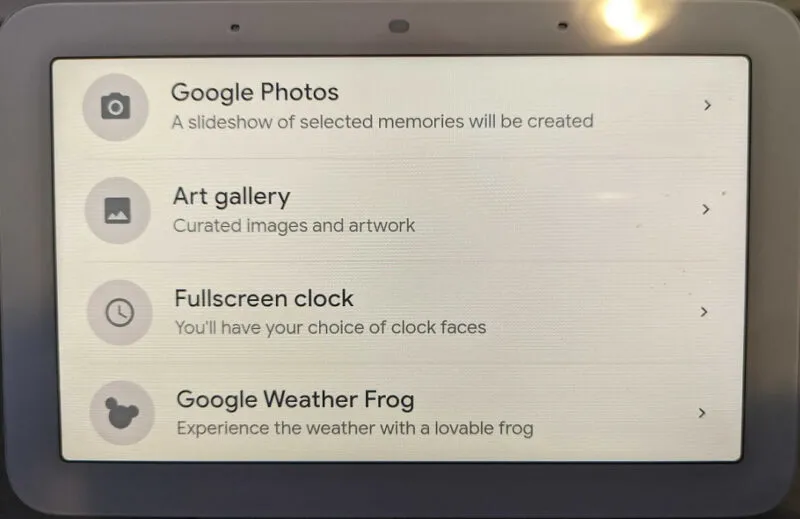
U kunt ook de Google Home-app op uw telefoon openen. Selecteer je Nest-scherm en tik op het pictogram Instellingen (tandwiel/tandwiel). Tik op Fotolijst . Zet Google Weerkikker aan .
Als u de weergave wijzigt naar Google Weather Frog, vervangt dit Photo Frame. Het wordt uw nieuwe schermachtergrond en alle meldingen verschijnen erbovenop.
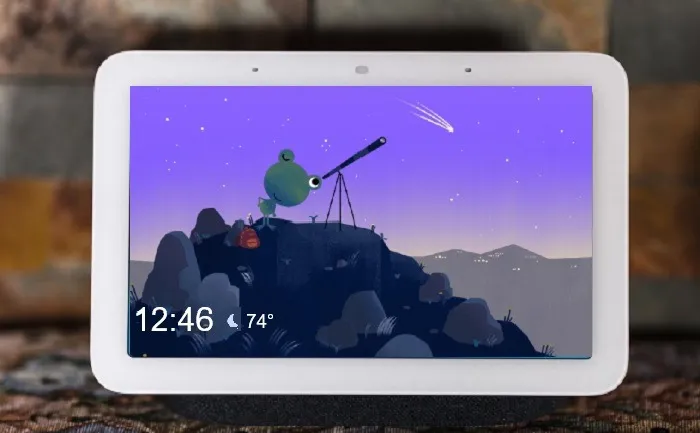
Apps van derden gebruiken
Hoewel het gebruik van de bovenstaande officiële methoden meestal het beste is, zijn er verschillende Play Store-apps van derden voor Android-gebruikers die rechtstreeks een snelkoppeling naar de Google Weer-app maken. De twee meest populaire opties zijn Frog Weather Shortcut en Weather Frog Shortcut . Dit zijn geen op zichzelf staande weer-apps, maar alleen apps om een snelkoppeling naar Google Weer te maken.
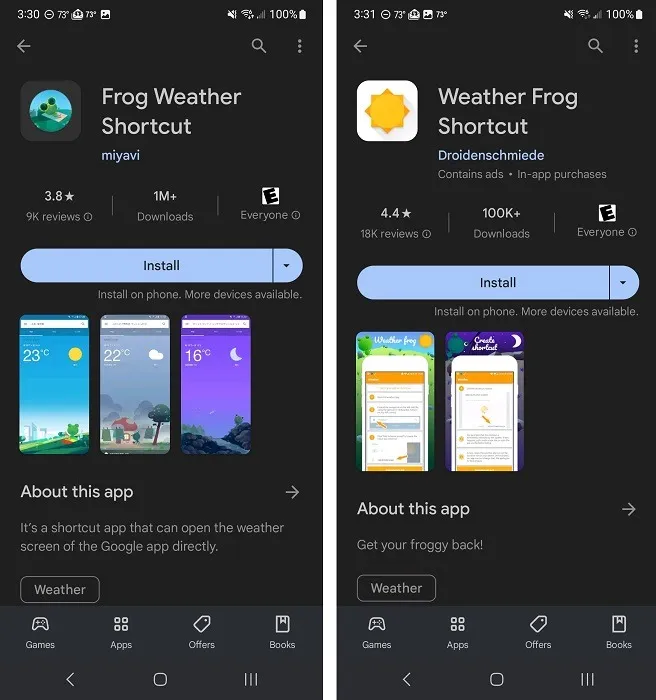
In onze tests werkte Frog Weather Shortcut niet altijd. Weather Frog Shortcut werkte beter, maar er waren momenten waarop je andere steden niet kon bekijken. We raden u aan deze alleen te gebruiken als u problemen ondervindt met de andere bovenstaande methoden.
Waarom komt Froggy niet overeen met het huidige weer
Geen enkele weer-app is 100% correct en de nauwkeurigheid varieert afhankelijk van de locatie en omliggende lokale rapportagestations. Gebruikers hebben Froggy-scènes gemeld die soms niet overeenkomen met het huidige weer. Het kan bijvoorbeeld buiten stormen, terwijl Froggy druk bezig is met genieten van een zonnige dag.
Je kunt altijd proberen de Google-app te sluiten en opnieuw te laden om te zien of hierdoor de weersomstandigheden en de Froggy-scène worden bijgewerkt. Als dat niet helpt, wacht dan een paar minuten om te kijken of de webapp nieuwe weersomstandigheden ontvangt.
Het meest waarschijnlijke scenario is echter dat de voorspelling gewoon niet overeenkomt met uw huidige weer. Probeer een andere weer-app om voorspellingen te vergelijken en te bepalen of Google Weer nauwkeurig genoeg is voor uw locatie.
Froggy controleren
Froggy is onmiskenbaar schattig en een welkome manier om de huidige weersomstandigheden te bekijken. Het is gratis, dus er is geen reden om Google Weer niet uit te proberen. Maar als u besluit dat u Froggy niet leuk genoeg vindt om Google Weather te behouden, zijn er tal van andere weer-apps beschikbaar voor zowel iOS als Android . Als u een Android-gebruiker bent, kunt u interactiever worden met een live weerachtergrond .
Alle afbeeldingen door Crystal Crowder



Geef een reactie